散々悩んだ、USB←→232C(TTL)変換ケーブルによるTS-690との接続、結局、上手く行った。
前の記事で、FT232Rのモジュールで上手く行ったというところまで書いた。その後、「ケーブルの故障か?」と思いつつ、確認のために今一度そのケーブルをDIN 6pinにつなぎ戻してTS-690に接続したら、なんと、何事もなかったように動作した。これまでのトラブルは一体何だったんだろう?配線ミス?いや、そんなことはない。だったら、TS-690のTXDから垂れ流されているデータの表示もできなかったはずだから。ドライバの問題?それも違う。FT232Rモジュールを使った際には、以前にインストールしてあったドライバをそのまま使ったんだから。
原因がわからないのは気にはなるが、ともかく、このケーブルで上手く行ったので、まとめておこう。
ケーブル
用意したケーブルは、秋月のTTL-232R-5Vというもの。
FTDI USB・シリアル変換ケーブル(5V)
http://akizukidenshi.com/catalog/g/gM-05841/
Strawberry Linuxというところにもある。こっちの方が安い。
USB-TTLシリアルコンバータ(5V) メーカー品番:TTL-232R-5V
https://strawberry-linux.com/catalog/items?code=50040
コネクタ
DIN 6pinだけど、TS-690は本体側面に付いているので、ストレートだと邪魔だからL型を用意した。
マル信無線電機のMP-016Lという型番。共立エレショップにあった。
DIN6pinL型プラグ MP-016L
http://eleshop.jp/shop/g/gDAH135/
分解するとこうなる。
実は、分解方法がわからず、メーカに電話して聞いた^^; ポイントは、ケーブルが入る部分、なんというのだろう?これを引っ張って外すこと。かなりかたくて不安になるが、ラジペンなどで掴んで思いっきり引っ張ると外れる。そうすると、後はカバーが開くので分かる。
結線
結線の前に、ケーブルのカバーを通しておくのを忘れないように。
1 GND – 黒(GND)
2 TXD – 黄(RXD)
3 RXD – 橙(TXD)
4 CTS – 緑(RTS)
5 RTS – 茶(CTS)
6 NC
左の数字がDIN 6pinコネクタ。コネクタのハンダ付け側をよく見ると番号が振ってある。右がケーブル。要は、232Cのクロスケーブルの結線。
これまでの確認ではRTS-CTSは折返し(ショート)していたけど、せっかくあるのだからつないでおいた。貧乏性^^; ま、ダメならフロー制御なしにすればいいだろうし。
赤の+5Vは使わないので、短く切って、熱収縮チューブでカバーしておいた。
実験で何度もハンダ付けし直したのでコネクタが汚くなってしまったが仕方ない。
組立て
コネクタをバラした手順と逆に組み立てるだけ。
組み上がり。
変換チップなどの部品はUSBコネクタ部に内蔵されているのですっきりしている。
ドライバのインストール
ケーブルをPCのUSBポートに挿せば、勝手にドライバをダウンロードしてインストールしてくれる。Windows 10 Pro 64bitで確認。
手動でインストールするなら、メーカサイトからダウンロードできる。
Virtual COM Port Drivers
http://www.ftdichip.com/Drivers/VCP.htm
設定
変換チップのFT232Rの設定を行う。ツールのFT_Progはメーカサイトからダウンロードする。
FT_PROG 3.2.76.375 – EEPROM Programming Utility
http://www.ftdichip.com/Support/Utilities.htm#FT_PROG
かつては、MPROGというツールを使ったようだけど、現時点ではFT_Progに置き換わっている。
ダウンロードしたものを起動すれば、インストーラが立ち上がるので、そのままインストールする。
インストールできたら、FT_Progを起動する。起動には少しい時間がかかる(数秒程度)。
虫眼鏡のアイコンをクリックすると、USBポートをサーチして、デバイスを見つけてくれる。
まずは、「USB String Descriptors」を開き、「Auto Generate Serial No.」のチェックを外す。標準ではこのチェックが入っており、シリアル番号を自動で作ってくれる。一見便利そうだけど、毎回、別の番号で書き込まれるので、Windows側が別COMポートを割り当ててしまい、その度にCOMポートの番号が変るという弊害が起きる。そのため、シリアル番号は手動で決めた方が良い。「Serial Number」の欄に適当に決めた物(英数字16文字まで)を入力する。なお、このように設定して書き込んでおいても、FT_Progを起動する度に、「Auto Generate Serial No.」がチェックされた状態になるので毎回チェックを外す必要がある(シリアル番号は保存されたものが表示される)。なんとなくバグっぽいので、将来のバージョンでは改善されているかも。
もし、うっかりCOMポート番号を増やしてしまい、整理したくなったらこちらの記事を参考に。
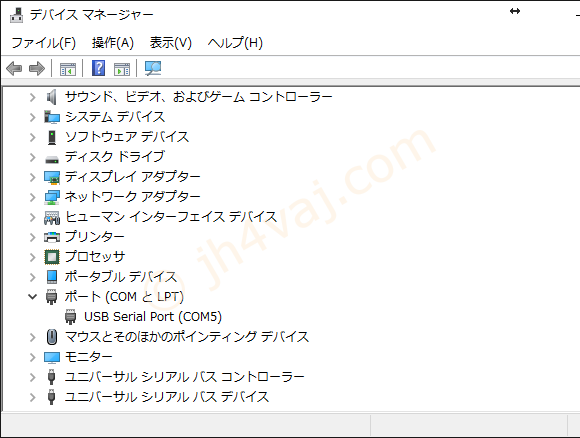
続いて、「Hardware Specific」の「Invert RS232 Signals」を開き、「Invert TXD」、「Invert RXD」、「Invert RTS#」、「Invert CTS#」の四つにチェックを入れる。他の信号は使っていない(ケーブルに存在しない)ので放置。
以上で入力は終了。
雷(?)のアイコンをクリックする。
設定を書き込むダイアログが開く。一応、内容をさっと見て、「Program」のボタンを押す。
書込みはあっという間に終る。よく見ていると、左下のメッセージが変わって行くのが分かる。
以上で設定は終了。FT_Progを終了させる。念のため、一旦、PCからUSBケーブルを抜き、差し込み直す。
これでTS-690のCAT制御ができるはず。
動作確認
WXJT-XのCAT Controlの設定で、Handshakeを「Hardware」にしたところ、上手く動作した。ハードウェアフロー制御が機能しているのだろう。Omini-Rig(HDSDR)でもRTSを「Handshake」にして動作の確認が取れた。なお、Turbo HAMLOGには232Cのフロー制御の設定項目はない。
その他、各ソフトの設定等はこちらの記事で。
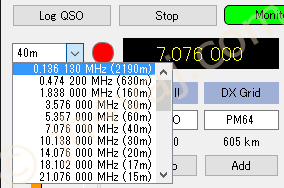
【追記】
ケーブルにはパッチンコアを付けたほうがいいかもしれない。その話は、こちらの記事で。









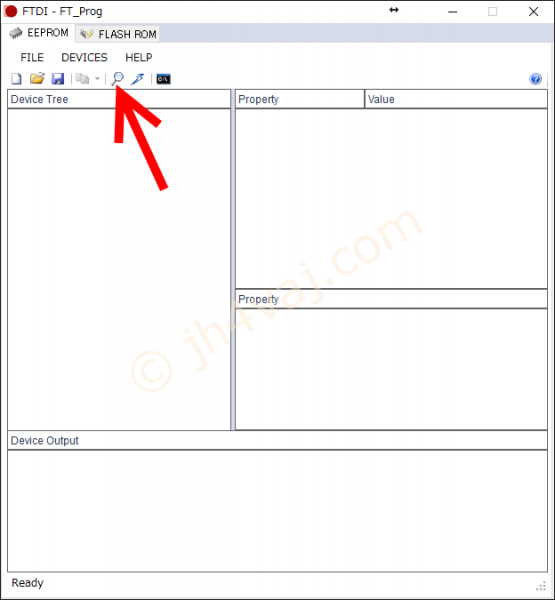
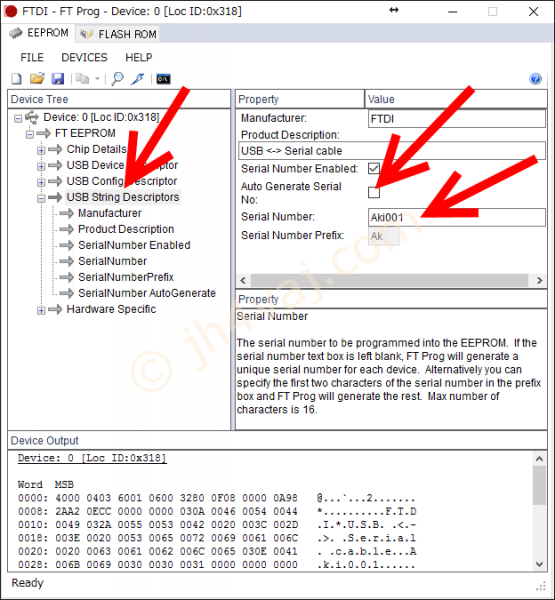
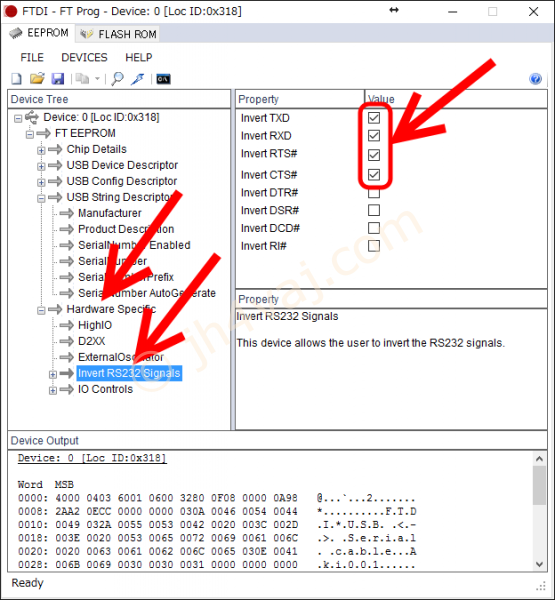
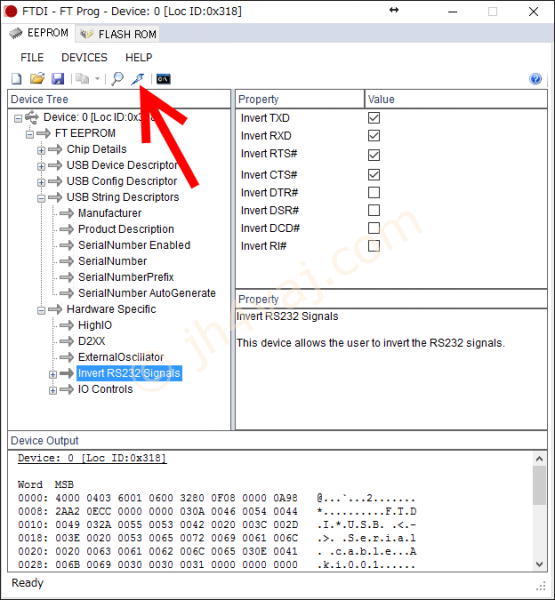


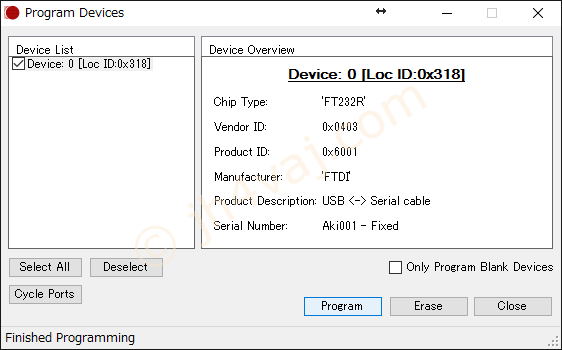
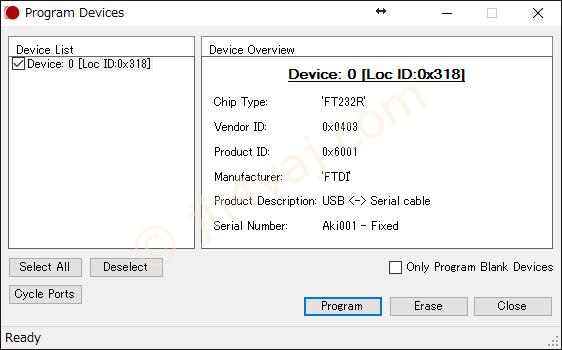



コメント
JH4VAJさま
私も古いTS690を所有してまして、こちらの記事が大変参考になりました。
というか殆ど記事通りにマネさせて頂き当然ながらうまくいきました。
お蔭さまで今ではJT65でマウスのみでQSOからハムログ登録までOKです。
TTL-232R-5Vの設定のところが本当にありがたかったです。
FT1000MPmarkVも同じIFで接続できました。
今後TS50にも挑戦します。
本当にありがとうございました!!
ぜひお空でお会いしましょう!!
de JI1CRM 73
初めまして。私の記事が役に立ったようでうれしいです。
実は、ちょうど今朝、このケーブル絡みのトラブルがありまして、フェライトコアを付けたところ収まりました。詳細はこちらの記事です。
https://www.jh4vaj.com/archives/3405
上の記事の最後にも追記しておきました。もし、同じようなトラブルがあったら試してみてください。